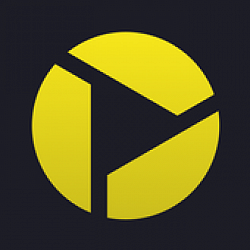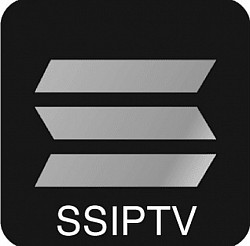IPTV Плееры
Лучшие IPTV Плееры для Просмотра IPTV Online Television
IPTV Плееры — ваш путь к захватывающему миру интерактивного телевидения!
Здесь вы найдете лучшие плееры для просмотра IPTV контента, обеспечивающие вас надежной и удобной технологией передачи.
Преимущества IPTV Плееров
Высокое качество воспроизведения, плееры поддерживают передачу контента в высоком разрешении, обеспечивая вам наилучшее качество изображения и звука.
Поддержка разнообразных форматов, независимо от формата вашего IPTV контента, плееры обеспечат плавное и без глючное воспроизведение.
Простой и удобный интерфейс делает навигацию и управление контентом максимально понятными даже для начинающих пользователей.
Плееры предлагают разнообразные функции, такие как пауза, перемотка, создание списков воспроизведения и многое другое, чтобы сделать ваш опыт просмотра максимально удовлетворительным.
Совместимость с устройствами, iptv плееры работают на различных устройствах, включая смартфоны, планшеты, смарт-телевизоры и компьютеры, обеспечивая вам свободу выбора.
Минимизируйте время ожидания благодаря быстрой загрузке контента и мгновенному началу просмотра.
Выберите один из надежных и удобных IPTV Плееров, чтобы погрузиться в захватывающий мир телевизионного контента прямо на ваших устройствах.
Раскройте новые горизонты развлечений с нашими передовыми плеерами — присоединяйтесь к нам сегодня!
Сами плееры не содержат каналов, для просмотра каналов необходимо в плеере прописать ссылку или установить плейлист.
Наша команда готова помочь вам с настройками, решением технических проблем и ответами на ваши вопросы.
EPG - Телепрограмма
EPG — это телепрограмма (ГИД) для IPTV каналов.
EPG отображает расписание передач на определенном телеканале в течение определенного времени (например, на сегодня или на неделю вперед). Это позволяет зрителям планировать свой просмотр и выбирать интересующие их передачи.
Если у вас не работает телепрограмма.
Рекомендуем использовать EPG из нижеуказанных источников.
В приоритете сверху вниз.
http://epg.it999.ru/epg.xml.gz
http://iptvx.one/epg/epg.xml.gz
http://teleguide.info/download/new3/xmltv.xml.gz
IPTV player Televizo
SS IPTV
Для загрузке плей-листа войдите в приложение и нажмите на кнопку Настройки.
Загрузка по ссылке (внешние плейлисты)Для загрузки по ссылке войдите в раздел Контент экрана настроек, выберите подраздел Внешние плейлисты и нажмите кнопку Добавить. Введите желаемое имя плейлиста и ссылку на него в соответствующем поле, после чего нажмите на кнопку Сохранить.
Тайл внешнего плейлиста появится на главном экране приложения, загрузка плейлиста будет осуществляться каждый раз, когда вы нажимаете на этот тайл.
IPTV SMART
Smart IPTV - данное приложение платное. Бесплатно тестировать данное приложение можно в течении 7 дней.
Если приложение Smart IPTV отсутствует в магазине приложений Samsung, используйте установку с помощью USB-накопителя.
Установка приложения Smart IPTV на телевизор Samsung с помощью USB-накопителяИнструкция по установке приложения Smart IPTV на телевизор Samsung так же есть на сайте разработчика приложения - http://siptv.eu/howto/sammy/
1. Для установки понадобится USB-накопитель с файловой системой FAT32.
2. Создайте на USB-накопителе папку с название userwidget (папка userwidget должна находится в корневом каталоге на USB-накопителе)
3. В папку userwidget поместите два файла - SmartIPTV.tmg и widget.license.
Скачать архив с файлами можно, перейдя по ссылке - http://siptv.eu/howto/sammy/files/siptv_tizen.zip
Для телевизоров Samsung серий E/ES/F/H/HU/J4/J52 (non-Tizen TVs):
На USB-накопитель в корневой каталог поместите ZIP архив - siptv_orsay. Архив распаковывать не надо.
Скачать архив с файлами можно, перейдя по ссылке - http://siptv.eu/howto/sammy/files/siptv_orsay.zip
Важно! Приложение НЕ работает на телевизорах Samsung серии D или более старых.
4. Вставьте USB-накопитель в телевизор.
На экране в верхнем левом углу поочередно отобразится, сначала "[User App]: SmartIPTV unstallation with USB packed will be started !" (начало установки), затем "[User App]: SmartIPTV unstallation with USB packed is done !" (окончание установки).
Зайдите на телевизоре в меню приложения в "Мои App", в этом меню должен быть ярлык для запуска приложение. Если ярлыка нет, тогда выключите и включите телевизор с помощью кнопки на пульте, чтобы повторилась установка.
После установки можно извлечь USB-накопитель из телевизора (кроме телевизоров Samsung Tizen серии J). На телевизорах Samsung Tizen серии J при извлечении USB-накопителя приложение удалится при отключении телевизора.
Установка приложения Smart IPTV на телевизор Samsung из магазина приложений
1. Входим в магазин приложений на своем телевизоре.
2. Выбираем строку «Поиск» и нажимаем вход на пульте.
3. В строке поиска вводим «Smart IPTV» и нажимаем «ОК».
4. В результате поиска выбираем приложение «Smart IPTV» и нажимаем ввод на пульте.
5. Откроется меню установки приложения. Выбираем «Загрузка» на экране ТВ.
6. После окончания установки увидите сообщение о том, что установка завершена.
Установка приложения Smart IPTV на телевизор LG
1. Входим в магазин приложений на своем телевизоре.
2. В строке поиска вводим «Smart IPTV» и нажимаем «ОК».
3. В результате поиска выбираем приложение «Smart IPTV» и нажимаем ввод на пульте.
4. Откроется меню установки приложения. Выбираем «Установить» на экране ТВ.
После окончания установки увидите сообщение о том, что установка завершена.
Настройка приложения (просмотр через Плейлист)
Вариант 1
1. Переходим на сайте разработчика на страницу «My List» - http://siptv.eu/mylist/.
2. В строке «Add external playlist links (URLs), with auto-update» в поле «MAC» указываем МАС адрес своего телевизора, в поле «Link» вставляем ссылку на плейлист, которая находится на сайте TVClub в личном кабинете - http://tvclub.us/client/. Нажимаем кнопку «Add Link».
Вариант 2
1. Заходим на сайт разработчика приложения на страницу «Converter» - http://siptv.eu/converter/.
2. В поле «Convert External Playlist» вставляем ссылку на свой плейлист и нажимаем «Convert».
Ссылка на плейлист находится на сайте в «Личном кабинете» в разделе «Мой услуги» - http://tvclub.us/client/.
3. На сайте появится конвертированный список каналов. Нажимаем кнопку «Download .txt».
Вы скачали плейлист в формате "txt".
4. Переходим на сайте разработчика на страницу «My List» - http://siptv.eu/mylist/.
5. В строке «Upload your local IPTV playlist» в поле «MAC» указываем МАС адрес своего телевизора, в поле «List» выбираем скаченный плейлист формата "txt" (плейлист скачан в пункте №3). Нажимаем кнопку «Upload».
6. Приложение готово к просмотру. Выбираем приложение и нажимаем кнопку запуска на пульте телевизора.
Активация приложения (покупка)
1. Заходим на сайт разработчика на страницу «Activation» - http://siptv.eu/activation/.
Для покупки приложения необходимо указать МАС адрес телевизора и выбрать систему оплаты. Так же на данной странице указана стоимость приложения.
Просмотр телеканалов, телепрограммы и архива передачПросмотр телеканалов
1. Заходим в меню групп каналов. Выбираем группу каналов.
Для входа в меню групп каналов нажимаем кнопку "D" (синяя кнопка) на пульте.
2. Откроется список каналов.
В списке каналов выбираем канал для просмотра.
Для возврата в меню каналов, выбранной категории, нажимаем кнопку "Return" на пульте.
3. Для вызова списка каналов данной категории в режиме просмотра телеканала нажимаем кнопку "CH List" на пульте.
Просмотр телепрограммы
1. В режиме просмотра канала нажимаем кнопку "B" на пульте (зеленая кнопка).
Просмотр архива передач
1. На каналах, помеченных зеленым маркером, есть возможность просмотра передач из записи.
2. В режиме просмотра телепрограммы, выбираем нужную программу и нажимаем открыть на пульте.
Выбор передачи осуществляется с помощью кнопок "вверх" и "вниз".
IPTV
IPTV - приложение с простейшим названием, но тем не менее — самый популярный IPTV плеер для Android.
Дизайн легко настраивается под себя, каналы сортируются на категории и отображаются в виде мозаики.
Любимые передачи можно добавлять в избранное и смотреть в записи.
Домашняя страница Телепрограмма на сегодняПлеер подходит большинству пользователей, если вам нужны основные функции и не хотите копаться к настройках более «продвинутых» приложений.
IPTV Плеер TiviMate
TiviMate — удобный бесплатный плеер для онлайн просмотра каналов телевидения для Android TV и медиа-приставок.
Используя это приложение, вы сможете смотреть любимые телеканалы в отличном качестве.
Оптимизировано под управление пультом. Данное приложение не предоставляет никаких источников ТВ каналов и не содержит никакого контента, это всего лишь инструмент для воспроизведения.
Чтобы смотреть телевидение, вы должны самостоятельно добавить плейлист.
Приложение имеет удобный в использовании интерфейс, доступен на русском, украинском и английском языках.
Пользователю доступно ряд функций для максимальной кастомизации приложения под себя.
Установить на Google Play
IPTV Плеер ClouDDy
OttPlayer
OttPlayer — надёжный IPTV плеер. Он даже предварительно устанавливается на некоторых смарт-телевизорах, например, на Sharp, Hisense и Sony.
Есть возможность менять значки каналов и добавлять собственные плейлисты на веб-сайт OttPlayer. Сайт синхронизирует его на всех ваших устройствах, на которых установлена программа.
Перед использованием приложения необходимо создать учётную запись на официальном сайте — https://ottplayer.es.
В отличие от других бесплатных плееров IPTV на Android, в OttPlayer нет рекламы.
IP-TV Player
IP-TV Player — это программная оболочка распространяемая свободно в виде дистрибутива для Windows. К достоинствам программы можно отнести минималистичный интерфейс, малый размер дистрибутива, возможность сопряжения со Smart TV и возможность управлять программой со смартфона.
IP-TV плеер распространяется бесплатно в виде дистрибутива для Windows XP, 7, 8, 10. Скачать
Как настроить IP-TV Player
Для просмотра интерактивного телевидения при помощи IP-TV Player, необходимо открыть файл ехе, далее отправится в раздел «Настройка параметров», и снять все галочки со строк дополнительных программ. Дальнейший алгоритм действий проходит следующим образом:
Запустить процесс при помощи клавиши «Установить»;Далее, необходимо выбрать категории плейлистов в пункте «Адрес списка каналов»;Отметьте галочкой пункт «Обновлять список каналов при запуске».На этом настройка плеера заканчивается. Для удобного просмотра и управления каналами рекомендуется использовать клавиши направления, находящиеся внизу. Список каналов расположен справа.
PLAYER SFVIP
SFVIP-PLAYER - аналог уже всем известного плеера (IP-TV Player) для Windows, главным отличием есть просмотр через портал stalker, так же плеер отличается простотой и стабильностью в работе.
Скачать SFVIP-Player 1.2.0.25 - версии для x32 и x64 Windows